Менеджер клиента подсистемы#
Принцип взаимодействия клиентского менеджера (RBC) с системой резервного копирования состоит в том, что пользователь может сформировать ту или иную команду (желаемое действие) и отправить его серверу резервного копирования подсистемы. Взаимодействие пользователя с сервером резервного копирования производится через клиента (фоновый процесс) резервного копирования. Клиентский менеджер отправляет команду пользователя клиенту, клиент отправляет ее серверу. В том случае, если действие допустимо, то сервер подсистемы отдаст обратную команду клиенту. Это означает, что, как правило, клиентский менеджер обычно не ожидает завершения того или иного действия, но ожидает ответа от клиента, что задание принято. Это позволяет инициировать параллельные запросы клиента к серверу резервного копирования, но требует от пользователя самостоятельно контролировать чтобы не было «встречных» операций, когда происходит восстановление данных, и в этот же момент эти же данные требуются для создания новой резервной копии. После того, как клиент отдал какую-либо команду при помощи RBC, он может просто закрыть приложение, все действия будут выполнены системой резервного копирования (тем не менее, стоит дождаться сообщения о том, что задание принято к исполнению, и проконтролировать это на вкладке Задачи).
Графический интерфейс клиентского менеджера поддерживает русский и английский языки.
Для запуска RBC следует выполнить команды:
# ssh -X user@freeipa_host
# /opt/rubackup/bin/rbc&
Пользователь, запускающий RBC, должен входить в группу rubackup.
При первом запуске клиентского менеджера необходимо задать пароль, при помощи которого впоследствии можно будет запросить восстановление резервной копии. Без ввода пароля получить резервную копию для клиента из хранилища невозможно. Хеш пароля восстановления хранится в базе данных сервера подсистемы. При необходимости можно изменить пароль при помощи RBC (меню Конфигурация — Изменить пароль).
Главная страница RBC содержит переключающиеся вкладки, позволяющие управлять резервными копиями, расписанием резервного копирования, а также просматривать текущие задачи клиента, локальное расписание и ограничения.
Вкладка «Резервные копии»#
В таблице вкладки «Резервные копии» содержится информация обо всех резервных копиях клиента, которые хранятся в репозитории подсистемы. Дифференциальные резервные копии ссылаются на полные резервные копии, инкрементальные резервные копии ссылаются на полные резервные копии или предыдущие инкрементальные, так что при необходимости восстановить данные можно одной командой инициировать восстановление всей цепочки резервных копий.
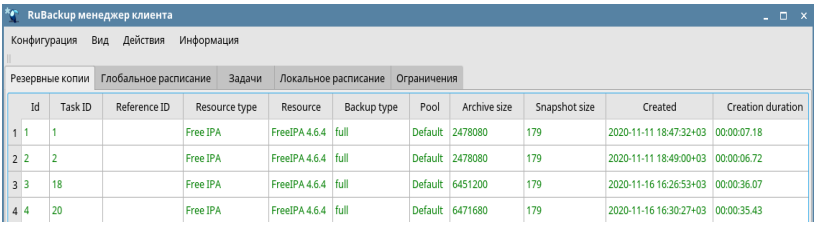
Во вкладке Резервные копии пользователю доступны следующие действия:
Удалить выбранную резервную копию#
Это действие возможно в том случае, если в правиле глобального расписания есть соответствующее разрешение. Кроме того, при необходимости выполнить удаление резервной копии потребуется вести пароль клиента.
Восстановить цепочку резервных копий#
Это действие запускает процесс восстановления цепочки резервных копий на локальной файловой системе клиента.
При восстановлении резервной копии или цепочки резервных копий клиент должен выбрать место для восстановления файлов резервной копии. Рекомендуется использовать временный каталог для операций с резервными копиями, например /rubackup-tmp (параметр use-local-backup-directory).
Для успешного восстановления данных требуется достаточный объем свободного места в выбранной файловой системе. RBC не ожидает окончания восстановления всех резервных копий. Пользователь должен проконтролировать на вкладке Задачи, что все созданные задачи на восстановление данных завершились успешно (статус задач Done).
Проверить резервную копию#
Это действие инициирует создание задачи проверки резервной копии. В том случае, если резервная копия была подписана цифровой подписью, то будет проверены размер файлов резервной копии, md5 сумма и проверена сама резервная копия. Если резервная копия не была подписана цифровой подписью, то будут проверены размер файлов резервной копии и md5 сумма.
Вкладка «Глобальное расписание»#
В таблице вкладки Глобальное расписание содержится информация обо всех правилах в глобальном расписании для этого клиента.
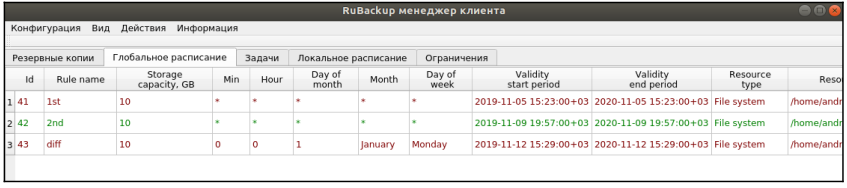
Во вкладке Глобальное расписание пользователю доступны следующие действия:
Запросить новое правило#
Это действие вызывает диалог подготовки нового правила в глобальном расписании для данного клиента. Запрос на добавление правила требует одобрения администратора подсистемы, одобрение может быть сделано в RBC.
Запросить удалить правило из глобального расписания#
Это действие формирует запрос к администратору подсистемы об удалении выбранного пользователем правила из глобального расписания. Запрос на удаление правила требует одобрения администратора подсистемы, одобрение может быть сделано в RBC.
Вкладка «Задачи»#
В таблице вкладки Задачи содержится информация обо всех задачах в главной очереди заданий подсистемы для этого клиента. В зависимости от настроек резервного сервера подсистемы выполненные задачи и задачи, завершившиеся неудачно, через какое-то время могут быть автоматически удалены из главной очереди задач. Информация о выполнении заданий фиксируется в специальном журнале задач сервера подсистемы, при необходимости статус любой задачи, даже удаленной из очереди, можно уточнить у администратора подсистемы. Также информация о выполнении задач клиента заносится в локальный журнальный файл на клиенте. В клиентском менеджере можно открыть окно отслеживания журнального файла (меню Информация — Журнальный файл).
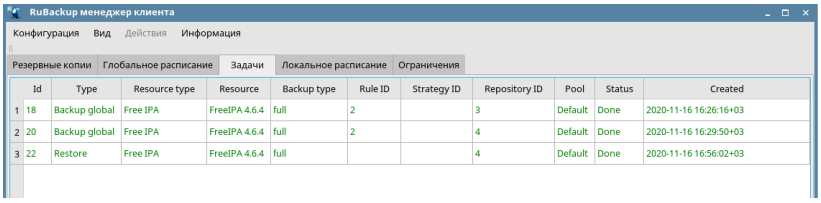
Вкладка «Локальное расписание»#
Во вкладке Локальное расписание можно определить правила, задаваемые клиентом для тех или иных локальных ресурсов. Для работы локального расписания эта возможность должна быть включена администратором подсистемы для клиента.
Вкладка «Ограничения»#
Во вкладке Ограничения могут быть определены локальные ресурсы, резервное копирование которых нежелательно. Для работы локальных ограничений эта возможность должна быть включена администратором подсистемы для клиента.
